PDF vẫn được coi là định dạng phù hợp nhất là trong môi trường văn phòng, trường học, tổ chức chính phủ, v.v.
Sự phổ biến của nó giúp rất nhiều trang web phát triển, cung cấp một dịch vụ chuyển đổi PDF có tính phí.
Nhưng không nhiều người biết rằng Google Drive (hay chính xác là Google Tài liệu) cũng có thể được sử dụng để chuyển đổi các định dạng khác nhau thành PDF. Bằng cách này, tài liệu vẫn ở trong tài khoản của bạn và bạn không phải trả cho tính năng chuyển đổi PDF.
Trong bài viết này, tôi sẽ hướng dẫn bạn cách chuyển đổi định dạng ảnh sang tài liệu PDF với sự trợ giúp của Google Drive.
Cách chuyển hình ảnh sang PDF bằng Google Drive
1. Mở Google Drive (tốt nhất là trên máy tính để bàn) và nhấp vào Mới.
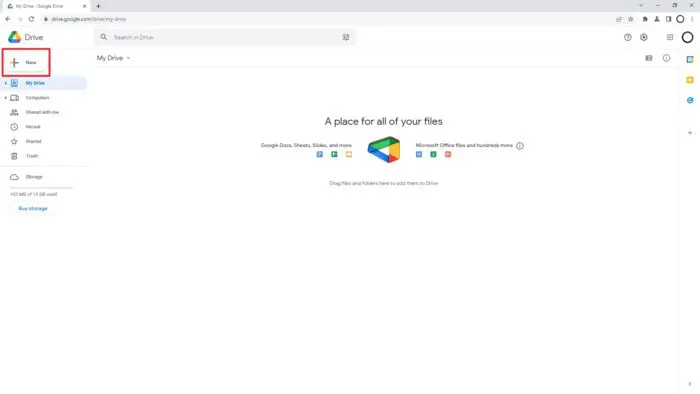
2. Sau đó, chọn Tải lên tệp .
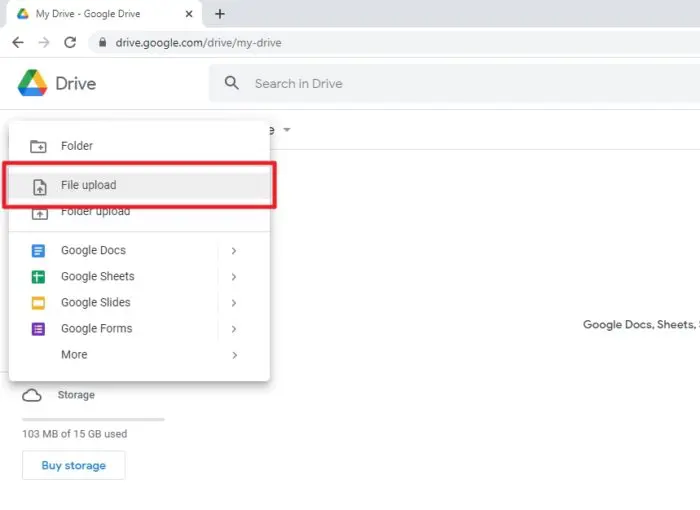
3. Duyệt qua hình ảnh bạn muốn chuyển đổi sang PDF.
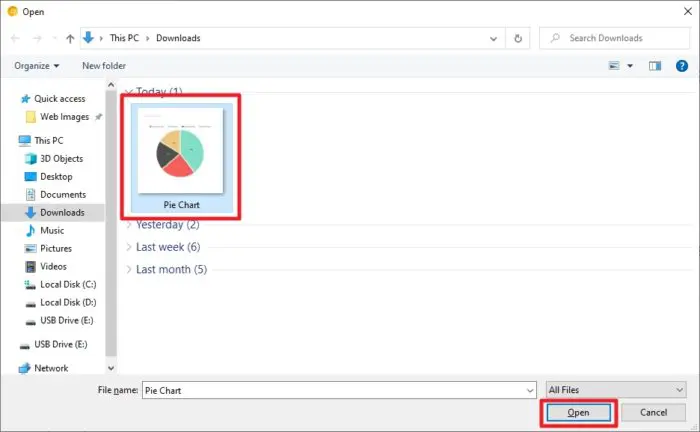
4. Sau khi hình ảnh được tải lên, hãy nhấp chuột phải vào hình ảnh đó và điều hướng đến Mở bằng> Google Tài liệu .
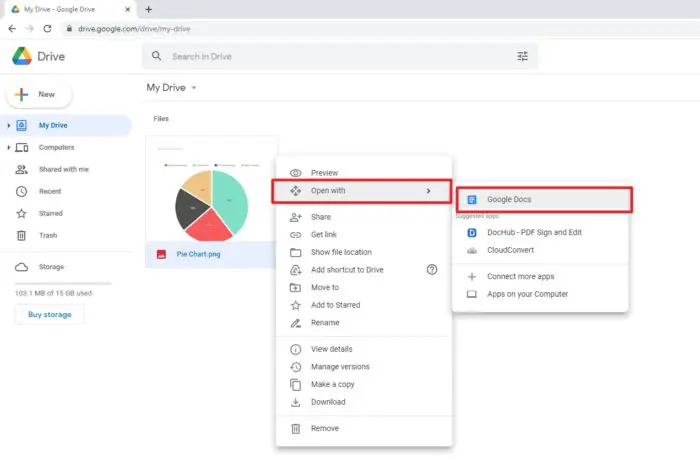
5. Một tab trình duyệt mới sẽ xuất hiện hiển thị hình ảnh dưới dạng tài liệu Google Docs.
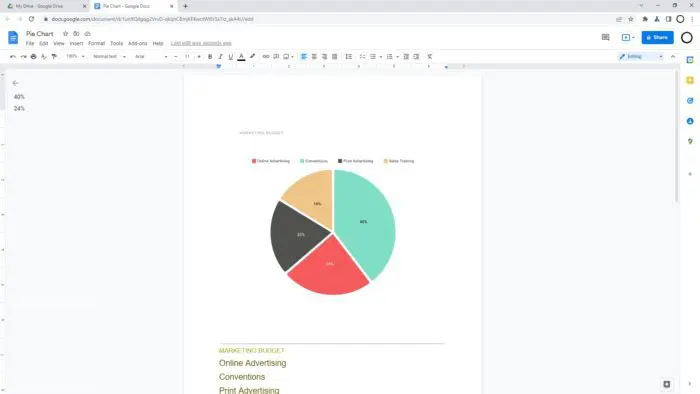
6. Google Documents cũng có thể phân tích cú pháp bất kỳ văn bản nào được phát hiện trên hình ảnh. Bạn chỉ có thể Xóa nó nếu không sử dụng.
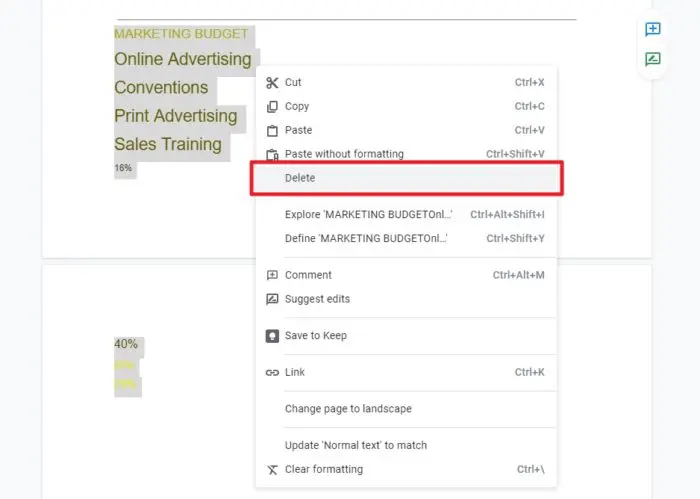
7. Khi tài liệu trông sạch sẽ, hãy đi tới Tệp> Tải xuống> Tài liệu PDF (.pdf) .
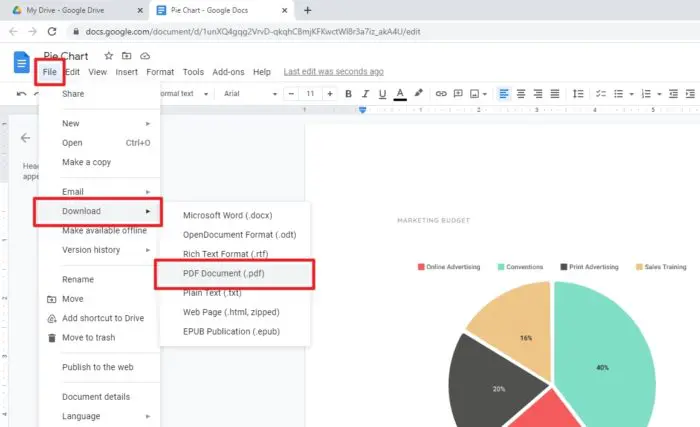
8. Bây giờ bạn đã chuyển đổi hình ảnh sang PDF.
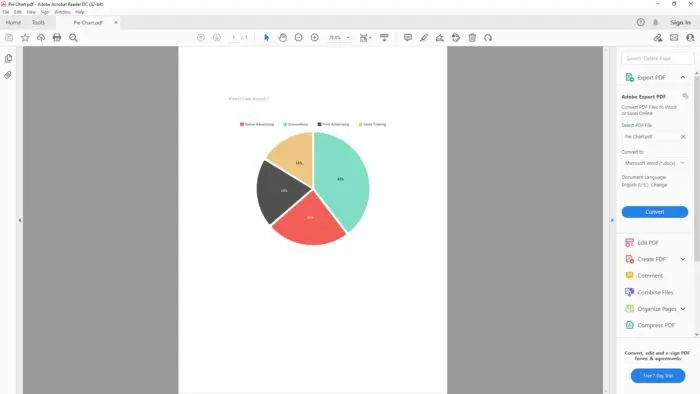
Mặc dù dễ dàng và nhanh chóng, việc chuyển đổi hình ảnh thành PDF thực sự làm cho kích thước tệp cuối cùng lớn hơn. Vấn đề thậm chí còn tồi tệ hơn nếu có một số ít hình ảnh bị chật chội trong một tệp.
Xem thêm các thủ thuật Windows tại đây:

